Olá, pessoal!
Neste artigo, vou demonstrar como inicializar o Windows 10 em modo de segurança.
No modo de segurança, podemos tentar corrigir alguns problemas que possam estar ocorrendo no sistema, tais como: falhas em drivers, fazer backups de arquivos pessoais e do sistema, entre outros.
Acredito que saibam, mas no Windows 10 não tem a opção de pressionar a tecla F8 na inicialização do computador para poder alternar o modo de inicialização do sistema (iniciar em modo de segurança, modo de depuração, dentre outras opções).
Porém, existe esta forma de entrar em modo segurança e é isso que demostrarei a seguir.
Dentro do Windows 10, no canto inferior direito, iremos clicar no último ícone da barra de tarefas que se refere as notificações. Após clicar neste ícone, aparecerão novas opções e então iremos clicar em “Todas as configurações”.
Na janela de configurações, iremos clicar na opção “Atualização e Segurança”.
Na sequência, iremos selecionar a opção “Recuperação”, que está situada na coluna da esquerda. Então, no lado direito da janela, nas opções de recuperação, iremos clicar em “Reiniciar agora”, que se refere à “Inicialização avançada”.
Então o sistema será reiniciado e automaticamente na inicialização aparecerá a tela com o menu para solucionar problemas do Windows. Nesta tela, iremos selecionar a opção “Solução de Problemas”.
Dentro de Solução de Problemas, iremos selecionar “Opções avançadas”.
Em opções avançadas, iremos selecionar a opção “Configurações de Inicialização”.
Na sequência, podemos verificar que o sistema tem algumas opções das quais podemos habilitar momentaneamente. Para habilitar a seleção das opções que aparecem, iremos clicar em “Reiniciar”.
Na tela seguinte aparecerão as opções de inicialização com o número correspondente do teclado. Como queremos iniciar o sistema em modo de segurança, iremos apertar o número “4” do teclado.
A seguir, o Windows começa a ser carregado em modo de segurança.
Agora podemos notar que estamos em modo de segurança, onde podemos fazer correções e backups dos quais com o Windows executando em modo normal não seria possível fazer. Até mesmo fazer backups de forma mais rápida sem que outro processo deixe o sistema lento.
Sempre que quiser inicializar em modo de segurança, terá que fazer este processo ou através de um disco de reparo, onde aparece a tela de solução de problemas conforme explicado em um artigo anterior.
Espero ter ajudado. Abraço e até a próxima!

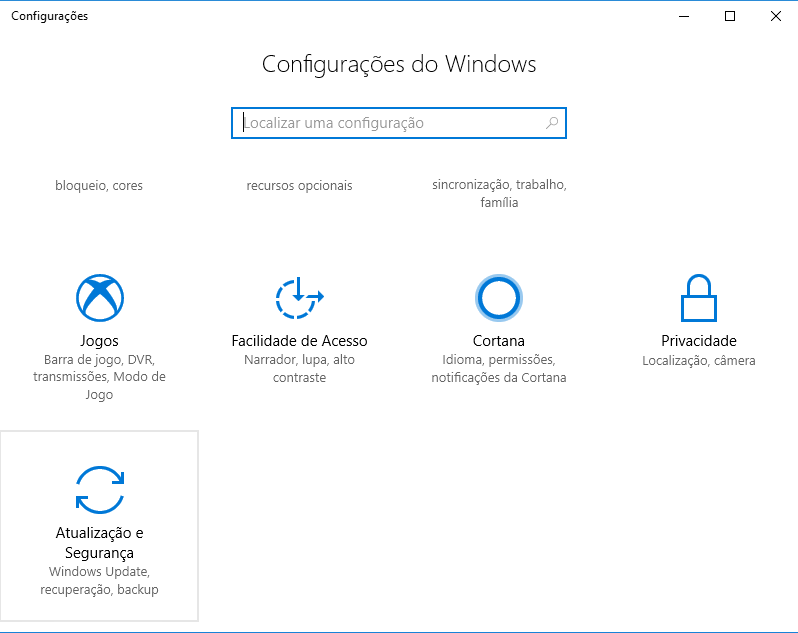
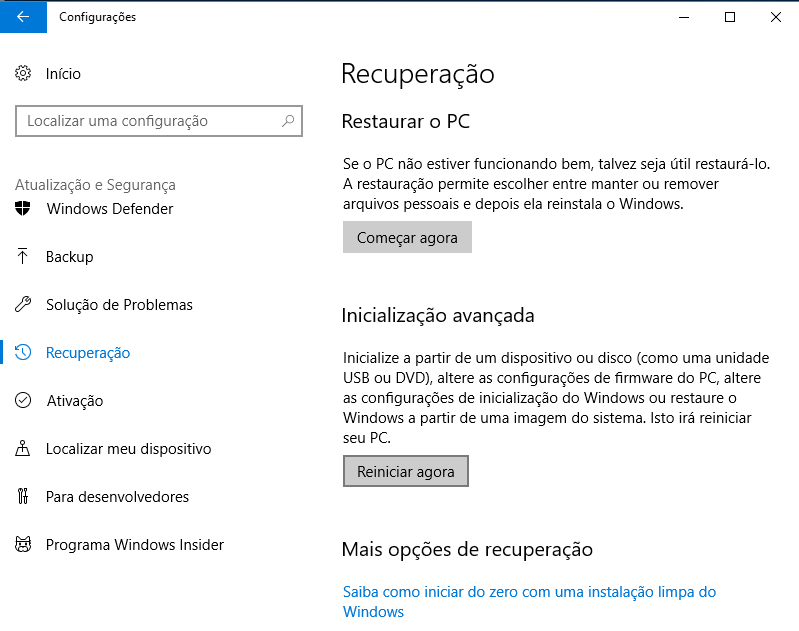




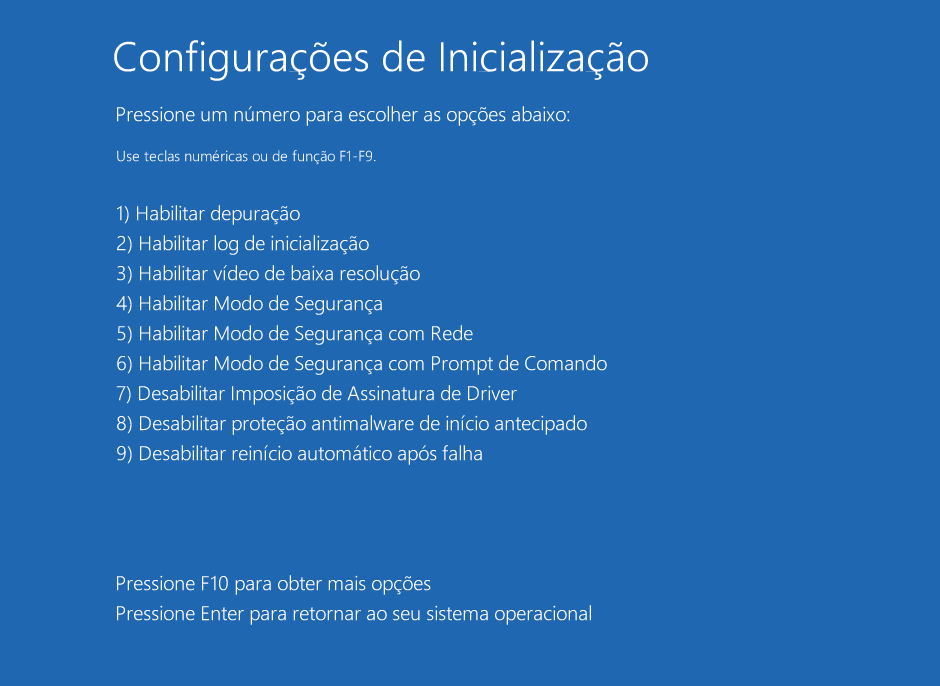
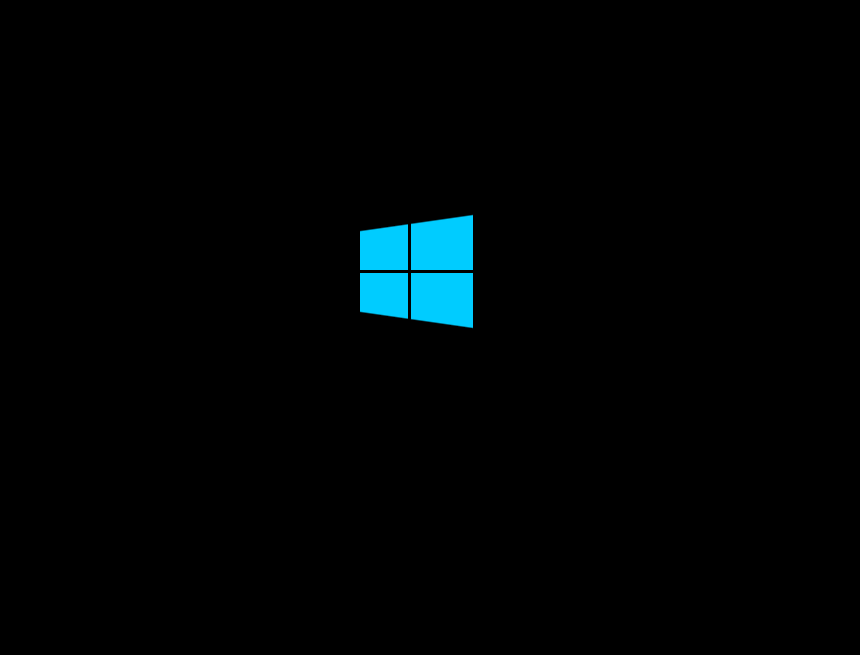


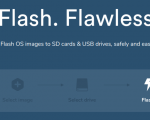


1 Comentários
Você também pode apertar ‘Reiniciar’ segurando o shift, que vai aparecer essa tela também.
Não sei se funciona nos outros computadores, mas no meu Dell, quando eu não consigo nem iniciar o windows, eu aperto Esc no boot e ele me leva pra essa tela também.